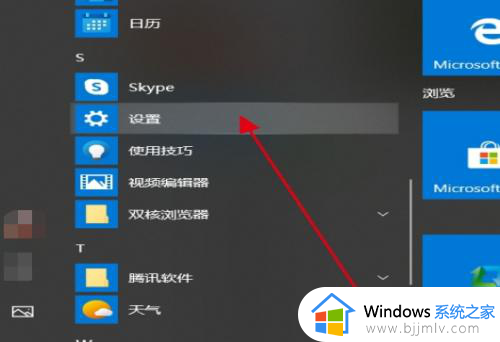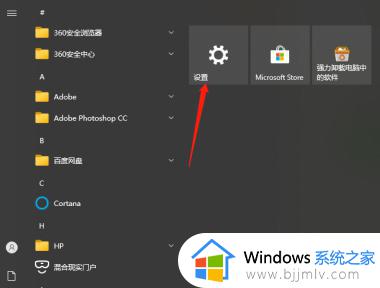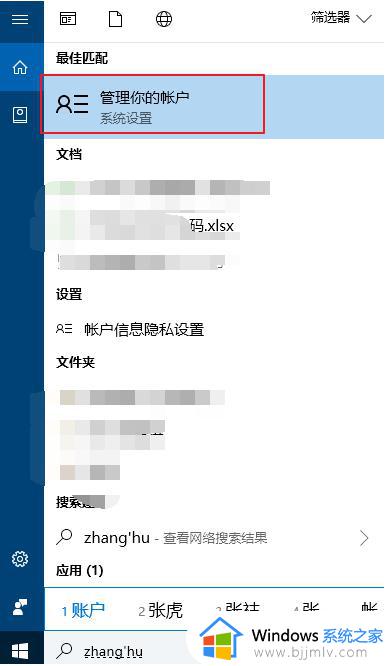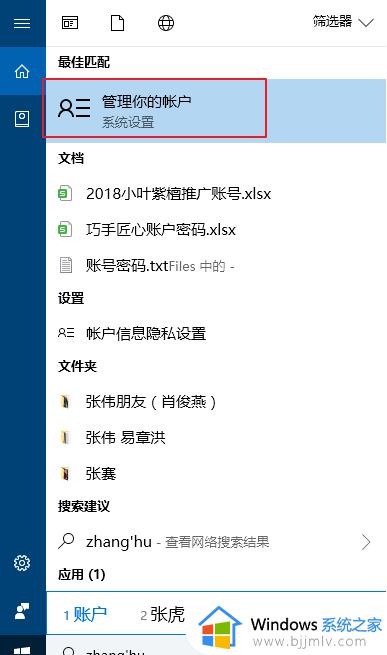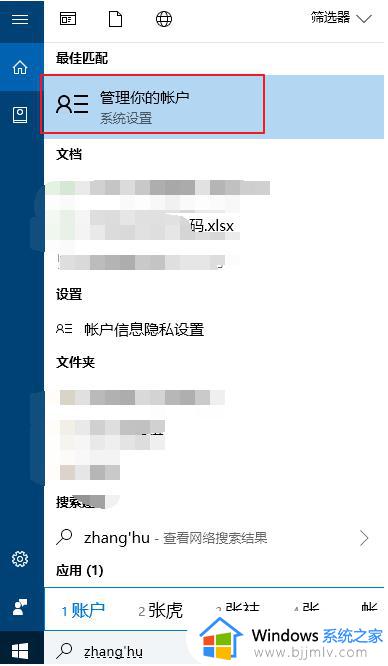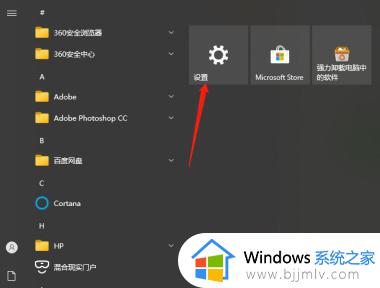win10怎么改电脑开机密码 win10电脑如何修改开机密码
更新时间:2024-06-14 13:34:31作者:runxin
每当用户在入手新的win10电脑后,总是会选择设置开机密码的方式来保护隐私安全,因此在启动电脑时就需要输入开机密码登录,同时需要对win10电脑开机密码进行定期修改,以此来提高密码的安全性,可是win10怎么改电脑开机密码呢?这里小编就来教大家win10电脑如何修改开机密码所有内容。
具体方法如下:
1、找到电脑“设置”并点击。
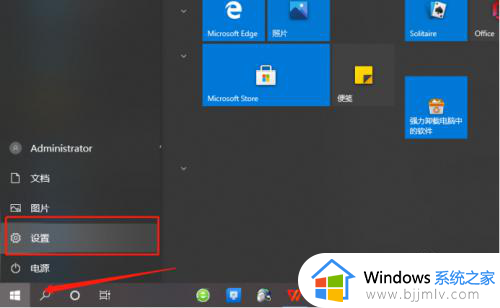
2、进入Windows设置后,点击“账户”
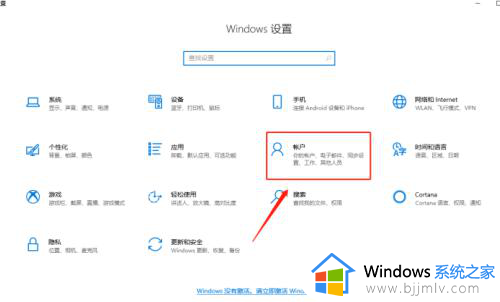
3、进入账户页面,找到“登录选项”并点击。
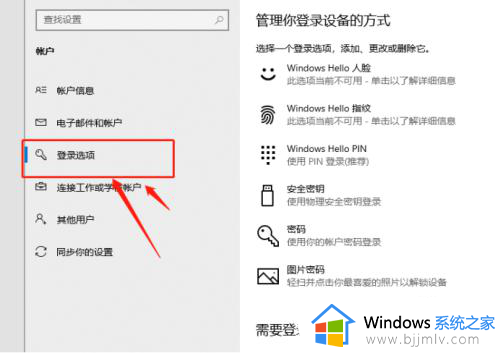
4、点击“密码”选项,进行更改即可。
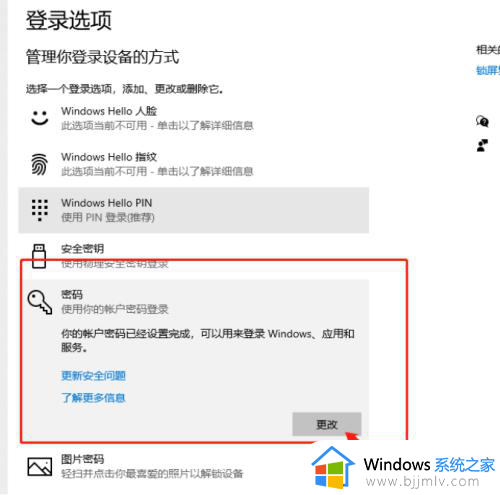
上述就是小编带来的win10电脑如何修改开机密码所有内容了,有遇到过相同问题的用户就可以根据小编的步骤进行操作了,希望能够对大家有所帮助。